boardmix素材库插件,一站式完成:截图+长截图+剪藏+图片管理!【效率工具指南】
本文首发于我的微信公众号「效率工具指南」,欢迎移步关注
文/彭宏豪
Hello 各位好,这里是效率工具指南。
我是小豪。
之前在一篇文章《堪称神器的浏览器插件,建议安装一下!自由保存网页图片》中介绍过一款可以自由剪藏保存网页图片的浏览器插件——boardmix素材库,那时文章写得比较仓促,只介绍了剪藏和管理图片的用法,缺少对插件其他功能的介绍。
最近一直在用这款插件,发现它的「截图」功能也很好用,支持局部截图和滚动截图,后者即很多人日常所说的「长截图」。
熟悉 Chrome 浏览器的朋友都知道,Chrome 官方一直没有提供长截图功能,导致用户想截取整个网页时,不得不先在浏览器里安装一个长截图插件,例如 Fireshot,或是在电脑上安装长截图软件,之后才能截取整个网页。
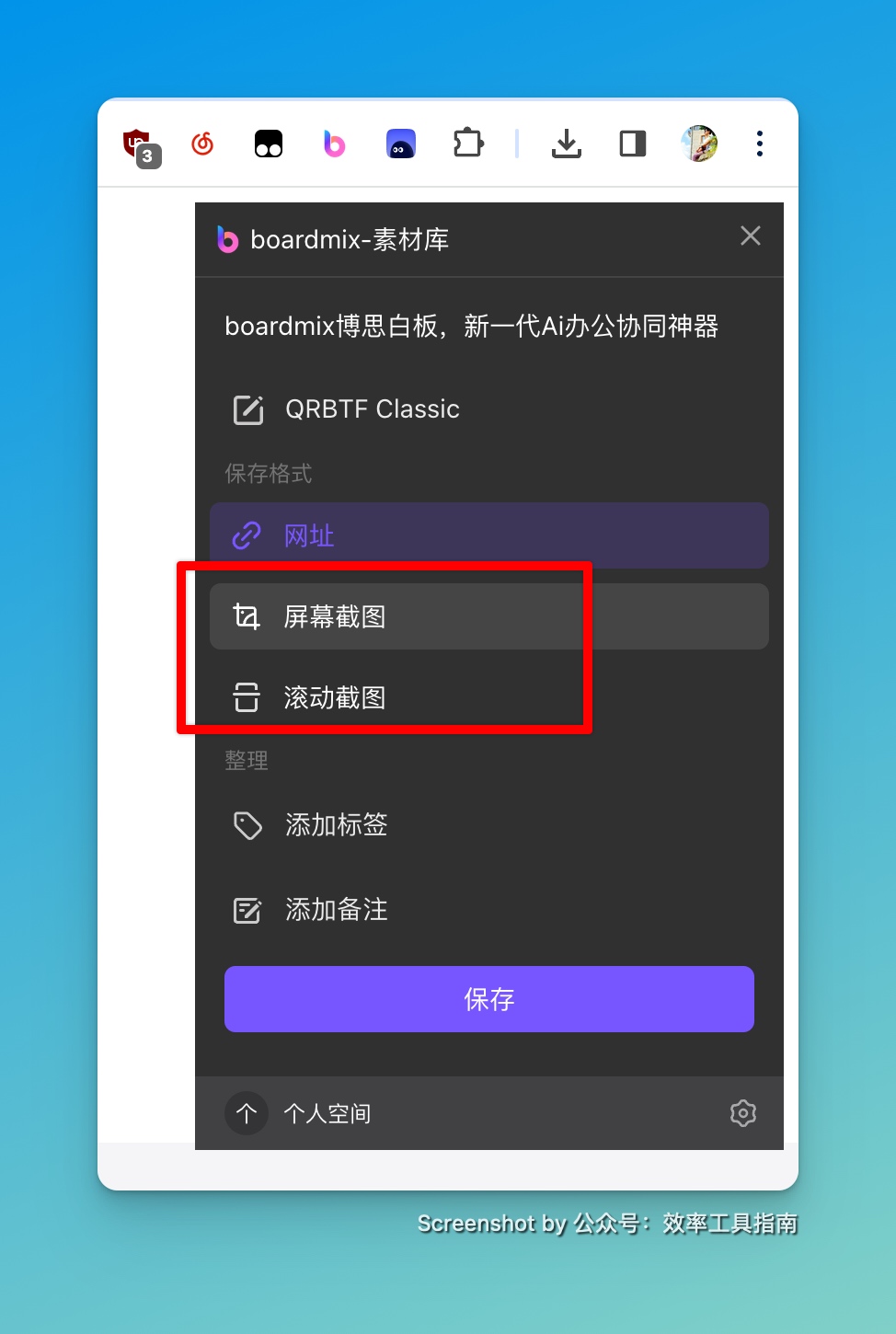
而 boardmix 素材库插件提供了「滚动截图」功能,这意味着,如果我们在浏览器安装了 boardmix 素材库插件,就无需再额外安装一个长截图插件。
毕竟安装过多的插件,也会增加浏览器的负荷。
图片标注
除了截图功能,boardmix 素材库插件还提供了简单的图片标注功能:
截取图片后,boardmix 素材库会打开一个新标签页,如下图所示,左侧是刚截取的网页长图,右侧提供了各种图片标注工具,我们可以在截图上添加矩形框、文本、箭头、涂鸦。

点击右侧的「复制」按钮,可以将截图复制到系统剪贴板,这样就能把截图粘贴到任何位置;另外一种保存截图的方法,则是点击右侧面板底部的「保存」按钮,将其保存到云端的素材库中。
将截图保存到 boardmix 云端的素材库后,还可以使用素材库内置的功能对图片进行分类管理,具体操作可以看之前发布过的文章:《批量保存图片,图片管理软件Eagle平替:boardmix素材库,集剪藏+管理于一体!》
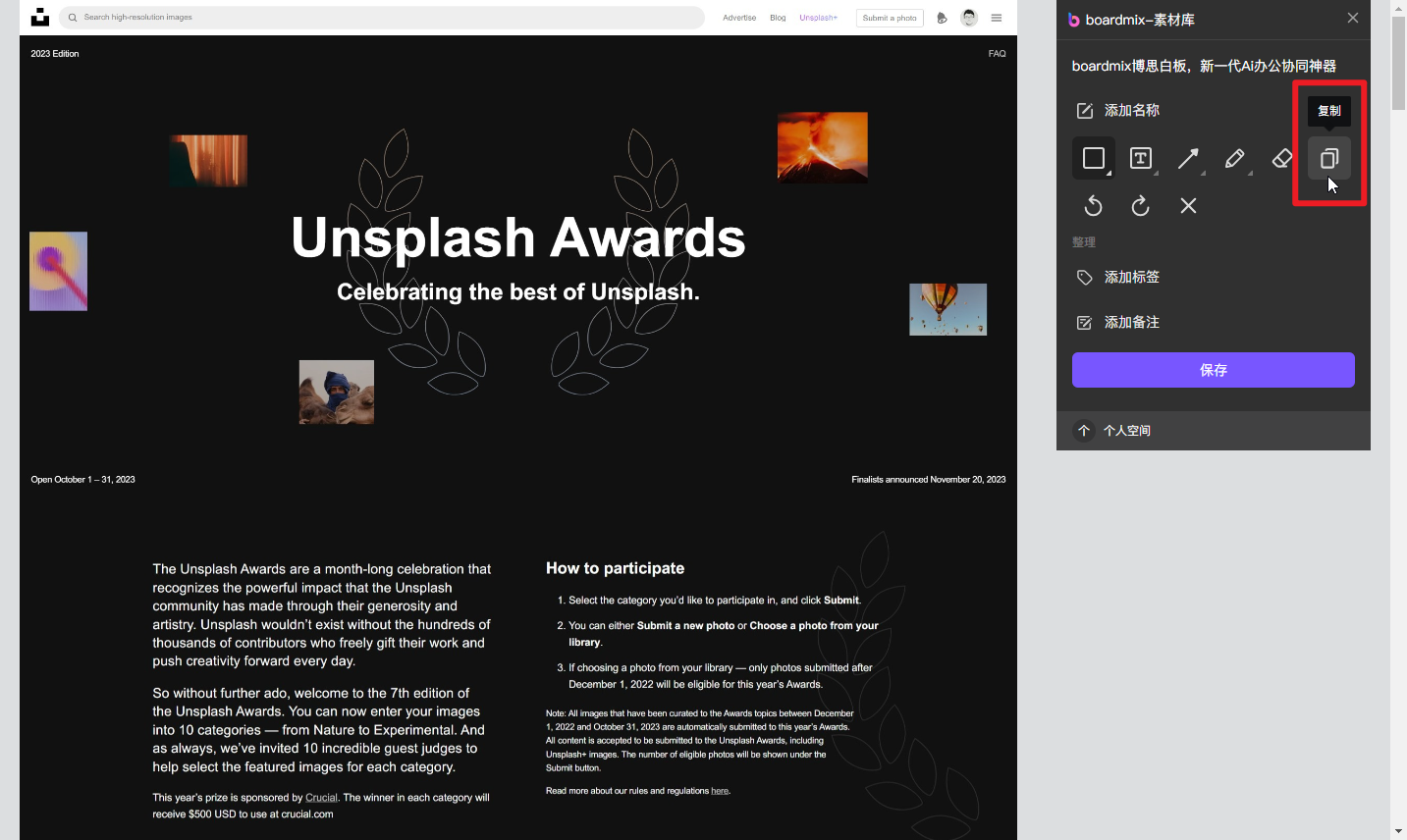
如何安装浏览器插件 boardmix 素材库?
boardmix 素材库插件已上架到 Chrome 和 Edge 浏览器的插件商店,在对应的插件商店搜索名称,即可安装剪藏插件。
✅ 使用 Edge 浏览器的朋友,可以在 Edge 浏览器插件商店,搜索插件名称「boardmix素材库」安装。
Edge 浏览器插件商店网址:
https://microsoftedge.microsoft.com/addons/detail/boardmix%E7%B4%A0%E6%9D%90%E5%BA%93/egohnejhdkodbkahkckbciepjpopihfg?hl=zh-CN

使用 Chrome 浏览器的朋友,如果无法打开 Chrome 插件商店,还有另外一种方法,从 boardmix 官网下载 boardmix 素材库插件的安装包。
boardmix 官网:https://boardmix.cn/ai-whiteboard/?code=Vi1gY4eG4EKZ

点击 boardmix 官网顶部导航栏的「下载」标签,进入下载页面。
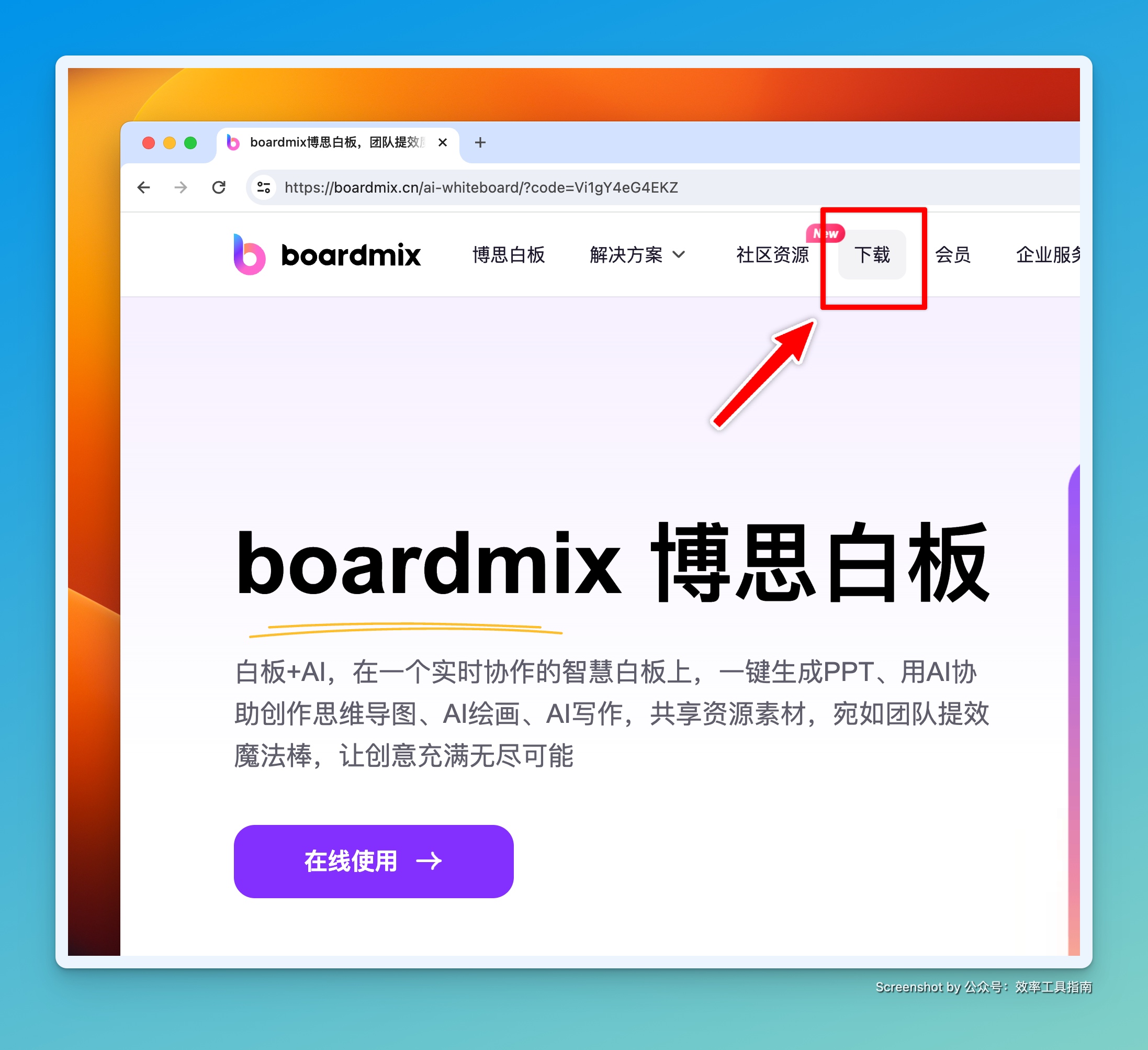
来到「浏览器插件」模块,点击右侧的「安装」,这里提供了适用于微软 Edge 和 Chrome 浏览器的插件包,根据你在使用的浏览器,下载对应的插件安装包即可。
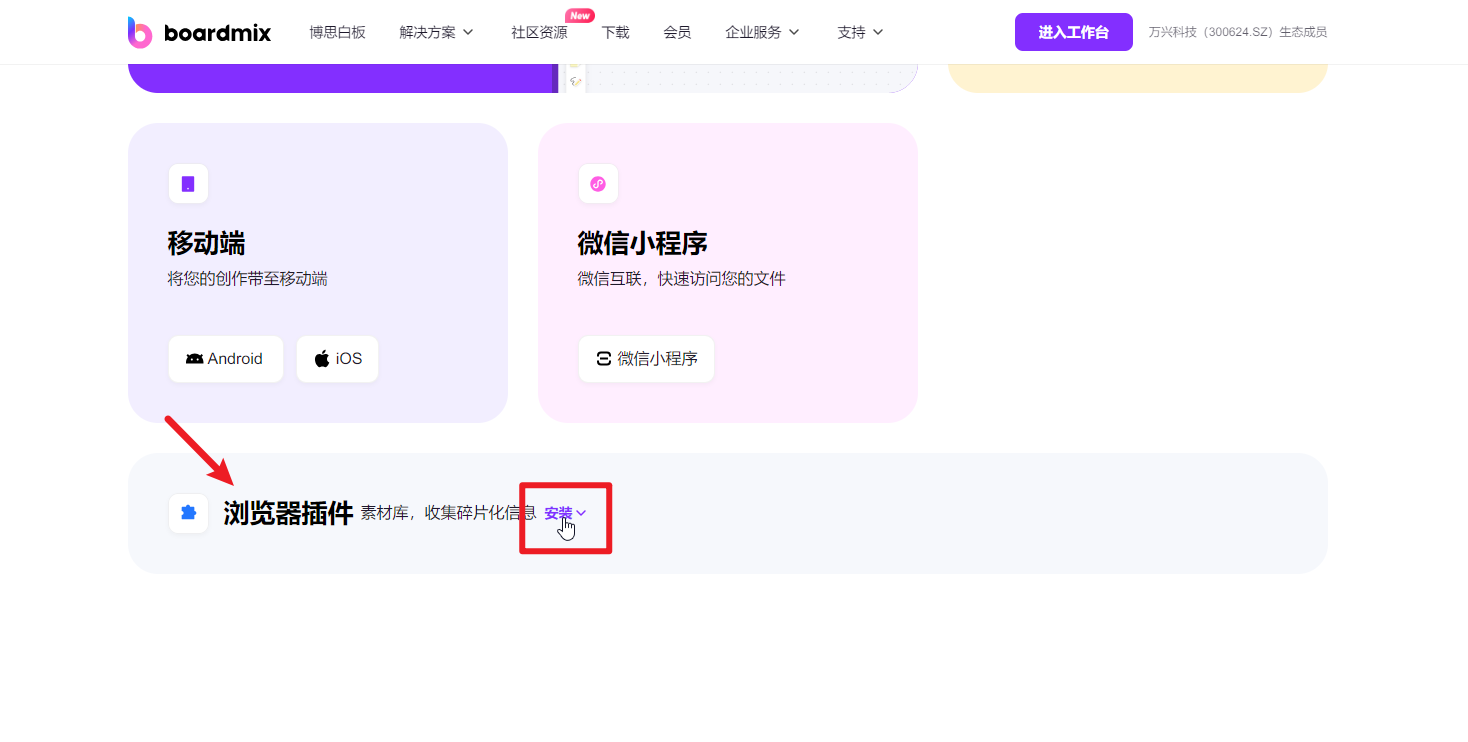
扫码加入我在知识星球上创建的社群「效率工具指南」
如果你觉得本文帮到了你,想支持我做得更好,欢迎戳下方图片,加入我的知识星球。
关于社群「效率工具指南」的介绍,可以查看我在语雀文档上发布的文档:知识星球「效率工具指南」简介

欢迎关注
以上,就是本次想和你分享的内容,希望能够对你有一点帮助。

订阅我在竹白上创建的 Newsletter
如果对你有帮助的话,别忘了点击下方的链接,订阅我的 Newsletter,之后发布了新的内容,就能第一时间收到通知啦~
本博客所有文章除特别声明外,均采用 CC BY-SA 4.0 协议 ,转载请注明出处!